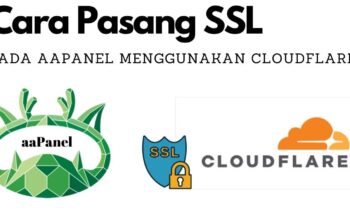Pernahkah kamu, ingin melakukan setting SMTP (Simple Mail Transfer Protocol) namun bingung bagaimana caranya? Tenang, Sob kali ini kita bakal bahas bareng tutorialnya.
Tapi, kita simak dulu, Yuk informasi penting terkait cara Setting SMTP, berikut ini:
Simple Mail Transfer Protocol atau SMTP biasanya digunakan untuk berkomunikasi dengan server guna mengirimkan email dari lokal email ke server, sebelum akhirnya dikirimkan ke server email penerima.
Proses ini dikontrol dengan Mail Transfer Agent (MTA) yang ada dalam server email kamu. Untuk setting SMTP Mail di WordPress, kita membutuhkan bantuan plugin untuk melakukan setting.
Plugin SMTP Mail sendiri yang paling mudah digunakan yaitu Easy WP SMTP, selain ringan plugin tersebut merupakan plugin terbaik yang pernah mimin pakai. Akan tetapi pada kali ini kita akan mensetting SMTP Mail Wordpress tanpa plugin ya guys.
Nah, kamu bisa setting SMTP Mail WordPress kamu dengan mengikuti cara berikut ini:
1. Tambahkan kode berikut ke file wp-config.php
// SMTP Authentication
define( 'SMTP_USER', '[email protected]' );
define( 'SMTP_PASS', 'smtp password' );
define( 'SMTP_HOST', 'smtp.example.com' );
define( 'SMTP_FROM', '[email protected]' );
define( 'SMTP_NAME', 'Website Kamu' );
define( 'SMTP_PORT', '587' );
define( 'SMTP_SECURE', 'tls' );
define( 'SMTP_AUTH', true );
define( 'SMTP_DEBUG', 0 );Yang pertama SMTP_USER kamu bisa mengisi username nama email SMTP yang telah kamu buat dihosting kamu ya dan Untuk SMTP_PASS kamu bisa mengisikan password dari SMTP yang kamu buat.
SMTP_HOST kamu bisa mengisikan nama host smtp kamu misal [email protected] atau mail.domain.com. Untuk SMTP_From kamu bisa samakan saja dengan SMTP _USER.
SMTP_NAME kamu bisa isikan nama website kamu, ini nantinya yang akan jadi nama untuk pengirim pada email kamu dan SMTP_PORT kamu bisa gunakan mulai dari 25, 465 or 587.
SMTP_AUTH samakan saja True dan yang terakhir SMTP_DEBUG kamu tulis saja 0, apabila kamu ingin mendebugnya kamu bisa mengganti 0 menjadi angka 1 atau 2.
Oh ya, kode diatas kamu cukup menambahkan sebelum /* That’s all, stop editing! Happy publishing. */ dalam wp-config.php kamu ya.
2. Tambahkan kode berikut ke functions.php tema atau menggunakan plugin Code Snippet.
// SMTP Authentication
add_action( 'phpmailer_init', 'send_smtp_email' );
function send_smtp_email( $phpmailer ) {
$phpmailer->isSMTP();
$phpmailer->Host = SMTP_HOST;
$phpmailer->SMTPAuth = SMTP_AUTH;
$phpmailer->Port = SMTP_PORT;
$phpmailer->Username = SMTP_USER;
$phpmailer->Password = SMTP_PASS;
$phpmailer->SMTPSecure = SMTP_SECURE;
$phpmailer->From = SMTP_FROM;
$phpmailer->FromName = SMTP_NAME;
}CATATAN: Pastikan bahwa wp-config.php file kamu tidak dapat diakses. Karena ini menjauhkannya dari pengintaian atau peretas web kamu ya.
3. Melindungi file wp-config.php
Untuk menjaga keamanan wp-config.php kamu, tambahkan kode berikut ke dalam .htaccess:
<files wp-config.php>
order allow,deny
deny from all
</files>Ok selesai itu saja caranya. Gimana mudah kan, Cara setting SMTP MAIL tanpa plugin? Untuk mengeceknya kamu bisa mencoba tautan Lupa Password (Lost Password) di login WordPress kamu.
Jika kamu menerima email dengan header terkait dengan SMTP kamu berarti itu berfungsi dengan baik. Selamat kamu telah menghemat 1 plugin dengan menggunakan cara setting SMTP MAIL pada WordPress tanpa menggunakan plugin.